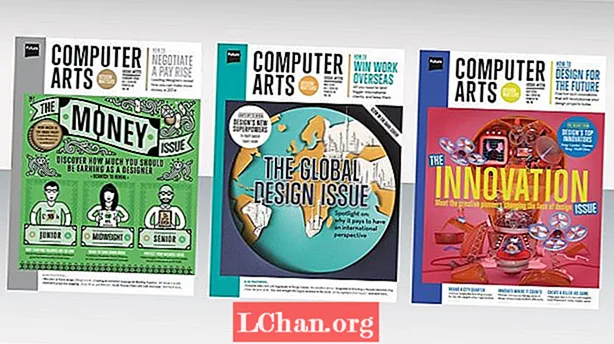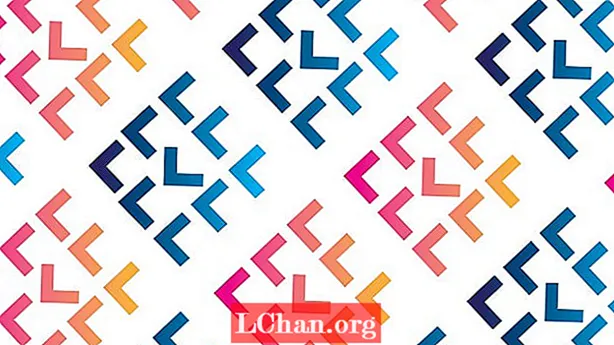
Indhold
- 01. Opret en diamantform
- 02. Kopier formen
- 03. Opret et mønster
- 04. Opret et nyt tegnebræt
- 05. Slå farven ud
- 06. Klip figurerne ud med Pathfinder-værktøjet ...
- 07.… eller brug værktøjet Shape Builder
- 08. Opdel duplikering
- 09. Tilføj en gradient

I denne korte Illustrator-vejledning går designeren Will Paterson igennem, hvordan man opretter et perfekt geometrisk logo-design i Adobe Illustrator.
- Hent Adobe Illustrator
Fra at oprette et indledende mønster ved hjælp af smarte guider til at fjerne områder fra figurer ved hjælp af Shape Builder-værktøjet eller Pathfinder-værktøjet, tilføje gradienter og bruge tastaturgenveje, lærer du en række praktiske teknikker til at arbejde mere effektivt i Illustrator - som du kan anvende til dine egne designs.
Du kan enten vælge at følge videoundervisningen ovenfor eller arbejde gennem de nedenstående skriftlige trin - hvad som helst der fungerer for dig. Og glem ikke at tjekke vores liste over 100 fantastiske Illustrator-tutorials for yderligere inspiration og tekniktips.
01. Opret en diamantform

Vælg rektangelværktøjet fra værktøjspanelet, og hold det nede Flytte for at skabe en firkantet form. Vælg firkanten, vælg Rotér-værktøjet (eller hit R) og hold Flytte at dreje den 90 grader.
02. Kopier formen

Vælg markeringsværktøjet, fremhæv din form og dupliker den ved at holde den nede Flytte og Opt / Alt. Hold uden at fravælge formen Cmd / Ctrl + D. for at duplikere effekten igen.
03. Opret et mønster

Sørg for, at dine smarte guider er tændt ved hjælp af Vindue-menuen eller ved at trykke Cmd / Ctrl + U. Vælg din nederste form, hit Opt / Alt og træk den nye form diagonalt, placer den under den midterste form. Brug Illustrators smarte guider (Vis> Vejledninger> Vis vejledninger) til at hjælpe dig. Gentag processen for at opbygge en større diamantform.
04. Opret et nyt tegnebræt

Opret et nyt tegnebræt ved at klikke på panelet Tavle (Vindue> Tegnebræt). Kopier den større form, og træk den til dit nye tegnebræt.
Trykke Cmd / Ctrl + G at gruppere formen. Hold derefter nede Vælg / Alt + Skift og træk den nye form lidt til højre. (Vi lader den oprindelige form være, hvor den er, hvis vi har brug for at vende tilbage til den senere.)
05. Slå farven ud

Vælg hvid fra farveprøven paletten med den dobbelte form stadig valgt. Dette vil slå en del af den originale diamantform ud og efterlade dig med en interessant, mere kompliceret form.
Træk igen en duplikat til toppen af tegnebrættet ved at holde Opt / Alt og trække og slippe det. (Lad det være, hvis du har brug for at vende tilbage til den fase.)
06. Klip figurerne ud med Pathfinder-værktøjet ...

Der er to metoder, du kan bruge til at skære figurerne ud af hovedbilledet. Den første er Pathfinder-værktøjet ...
Åbn stifinderværktøjet (Vindue> Stifinder). Vælg din gruppe af hvide former, og slå Cmd / Ctrl + 8 at gøre dem til en sammensat sti. Vælg nu gruppen med sorte figurer, og gentag processen. Fremhæv de to former, gå til Pathfinder-panelet og vælg minus front.
07.… eller brug værktøjet Shape Builder

Fremhæv alt, vælg værktøjet Shape Builder i menuen Tool (eller tryk på Skift + M). Dette giver dig mulighed for at flette figurer sammen ved at vælge dem. Hit Opt / Alt og træk markeringsværktøjet gennem de figurer, du vil fjerne.
08. Opdel duplikering

Dupliser din form, og opdel grupperingen ved at højreklikke på den og vælge Slip sammensat sti. Vælg nu den centrale form, drej (R) 90 grader, og placer det igen i midten af den større form.
09. Tilføj en gradient

Fremhæv formen og slå G eller gå til Vindue> Gradient. Vælg to farver fra farveprøven og træk dem ind i panelet Gradient. Dette giver en gradient til alle de enkelte elementer i formen. For at anvende gradienten på den større form som helhed skal du trykke på G og træk skyderen over formens fulde bredde. Og du er færdig.